en af de mest almindelige administrative opgaver, som både slutbrugere og administratorer skal udføre, er filhåndtering. Håndtering af filer kan forbruge en stor del af din tid. Lokalisering af filer, bestemmelse af hvilke filer og mapper (mapper) der tager mest diskplads, sletning af filer, flytning af filer og simpelthen åbning af filer til brug i et program er nogle af de mest basale—men alligevel hyppige—opgaver, vi udfører som computerbrugere. Filhåndteringsprogrammer er værktøjer, der er beregnet til at strømline og forenkle de nødvendige opgaver.
mange valg
mange mennesker er ikke opmærksomme på den brede vifte af valg, der er tilgængelige i filadministratorer, og de er heller ikke klar over de fulde muligheder for dem, de kender til. Som med alle aspekter af
- Midnight Commander
- Dolphin
- Krusader
- nautilus
- Thunar
- PCmanFM
- jeg har brugt hver af disse på forskellige tidspunkter af forskellige grunde, og de har alle kvaliteter til at anbefale dem. Lige fra meget enkel til feature-pakket, der er en filhåndtering til rådighed, der vil opfylde dine behov. Midnight Commander og Krusader er mine foretrukne filadministratorer, og jeg bruger begge ret ofte, men jeg finder mig også ved hjælp af Dolphin og Conceror.
denne artikel ser kort på hver af de filadministratorer, der er anført ovenfor, og sammenligner et par af deres hovedfunktioner. Desværre er der ikke nok plads til at gøre hver af disse filadministratorer retfærdighed. Jeg håber at have nogle fremtidige artikler, der giver et mere detaljeret kig på to eller tre af disse kraftfulde værktøjer.
hver af disse filadministratorer kan konfigureres, idet Krusader og Conceror er den mest konfigurerbare af de GUI-baserede filadministratorer. Midnight commander, den ensomme tekstbaserede filhåndtering, er også ret konfigurerbar.
ingen af filadministratorerne ser som standard ud som de gør i dette dokument. Jeg har konfigureret dem til at se sådan ud på mine systemer. Bortset fra Midnight Commander styres farverne i afsnittet” Applikationsudseende ” i KDE System Settings-applikationen og kan ikke konfigureres i selve applikationerne.
standardfilhåndtering
som de fleste distributioner har Fedora en standardfilhåndtering, som i øjeblikket er Dolphin. Skrivebordet har normalt et ikon, der ligner et lille hus—det er din hjemmekatalog/mappe. Klik på ikonet Hjem, og standardfilhåndteringen åbnes med din hjemmekatalog som PV, eller nuværende arbejdsmappe. I aktuelle udgivelser, der bruger KDE 4.1 eller nyere, er Hjemmeikonet placeret i skrivebordsmappen sammen med papirkurvikonet, som vist nedenfor.
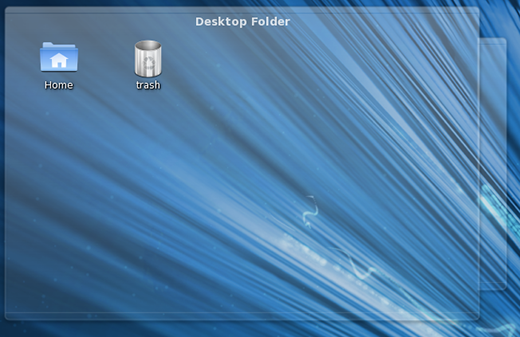
i KDE kan standardfilhåndteringen ændres ved hjælp af Systemindstillinger>standardapplikationer> filhåndtering.
Midnight Commander
Midnight Commander er et tekstbaseret kommandolinjegrænseflade (CLI)-program. Det er især nyttigt, når en GUI ikke er tilgængelig, men kan også bruges som en primær filhåndtering i en terminalsession, selv når du bruger en GUI. Jeg bruger Midnight Commander ofte, fordi jeg ofte har brug for at interagere med lokale og eksterne computere ved hjælp af CLI. Det kan bruges med næsten alle de almindelige skaller og fjernterminaler gennem SSH.
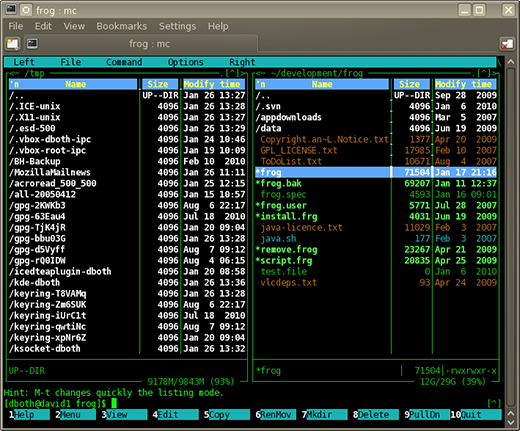
Du kan starte Midnight Commander fra CLI med MC-kommandoen. Ovenstående billede viser Midnight Commander i en fane i Konsole-programmet. Brugergrænsefladen til Midnight Commander er to tekstmodusruder, venstre og højre, som hver viser indholdet af en mappe. Øverst i hver rude vises navnet på den aktuelle mappe for den rude. Navigation udføres med pil og tab-tasterne. Enter-tasten kan bruges til at indtaste en fremhævet mappe.
langs toppen af Midnight Commander-grænsefladen er en menulinje, der indeholder menupunkter til konfiguration af Midnight Commander, venstre og højre ruder og til udstedelse af forskellige filkommandoer. Den nederste del af grænsefladen viser oplysninger om den fil eller mappe, der er fremhævet i hver rude, en tipfunktion og en linje med funktionstastetiketter; du kan blot trykke på funktionstasten på dit tastatur, der svarer til den funktion, du vil udføre. Mellem tiplinjen og funktionstasterne er en kommandolinje.
Krusader
Krusader er en ekstraordinær filhåndtering, der er modelleret efter Midnight Commander. Det bruger en lignende to-rude interface, men det er grafisk i stedet for tekstbaseret. Krusader giver mange funktioner, der forbedrer dens funktionalitet som filhåndtering. Krusader giver dig mulighed for at bruge den samme tastaturnavigation og kommandostruktur som Midnight Commander, og giver dig også mulighed for at bruge musen eller trackball til at navigere og udføre alle de standard træk og slip-operationer, du ville forvente på filer.
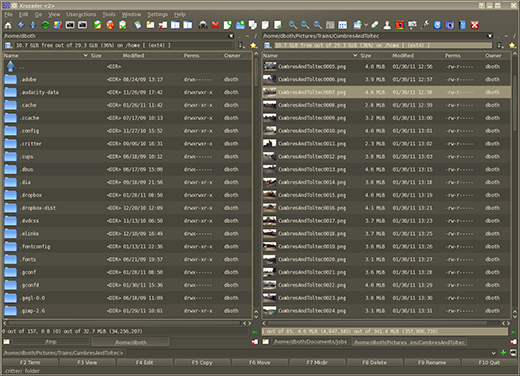
den primære brugergrænseflade til Krusader, ligesom Midnight Commander, er to tekstmodusruder-venstre og højre—som hver viser indholdet af en mappe. Øverst i hver rude indeholder navnet på den aktuelle mappe for den rude. Derudover kan faner åbnes for hver rude, og en anden mappe kan være åben i hver fane. Navigation udføres med pil-og tabulatortasterne eller musen. Enter-tasten kan bruges til at indtaste en fremhævet mappe.
hver fane og rude kan konfigureres til at vise filer i en af to forskellige tilstande. I illustrationen ovenfor vises filer i den detaljerede visning, der—ud over filnavnet og et ikon eller en forhåndsvisning-viser filstørrelsen, den dato, den sidst blev ændret, ejeren og filtilladelserne.
øverst på Krusader GUI er en menulinje og værktøjslinje, der indeholder menupunkter til konfiguration af Krusader og styring af filer. Den nederste del af grænsefladen viser en linje med funktionstastetiketter; du kan blot trykke på funktionstasten på dit tastatur, der svarer til den funktion, du vil udføre. I bunden af grænsefladen er en kommandolinje.
Krusader gemmer automatisk den aktuelle fane og katalogplaceringer samt andre konfigurationselementer, så du altid vender tilbage til den sidste konfiguration og sæt mapper, når du genstarter applikationen.
Conceror
Conceror er en anden kraftfuld og fleksibel filhåndtering med mange funktioner. Det har en funktion, som ingen af de andre filadministratorer gør: det fungerer også som en internetsøgemaskine. Bare skriv URL ‘ en til den hjemmeside, du vil se i placeringslinjen.
det vigtigste, der adskiller Konkeuror fra mængden, er muligheden for at åbne flere faner, som hver kan have en eller flere katalognavigationsruder. På billedet nedenfor er en fane opdelt i tre ruder; en på venstre side og to til højre. Sidebjælken længst til venstre bruges til at give hurtig navigation af hele filsystemet.
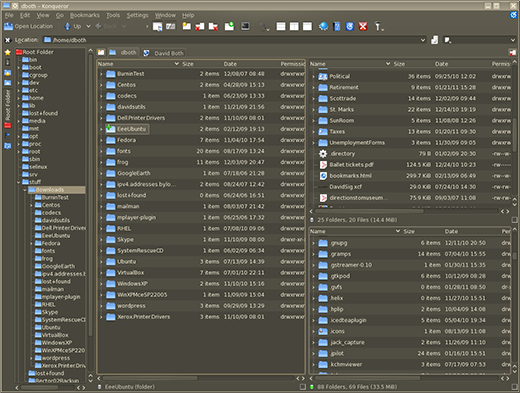
en ting, jeg især kan lide ved Conceror, er, at det giver en fremragende visning på højt niveau af din katalogstruktur, både i sidebjælken og i katalogpanelerne. Dette gør det lettere at finde og slette filer og katalogtræer, der ikke længere er nødvendige. Det muliggør også lettere navigation og omorganisering af mappestrukturen.
den primære brugergrænseflade til Conceror, ligesom Midnight Commander og Krusader, er tekstmodusruder, der viser indholdet af en mappe. Conceror tillader dog flere ruder, og standard enkelt rude kan opdeles både vandret og lodret så mange gange som det giver mening at gøre det. Conceror understøtter også flere faner (øverst i katalogruderne denne gang), og et andet sæt mapper kan være åbne i hver fane. Navigation udføres med pil-og tabulatortasterne eller musen. Enter-tasten kan bruges til at indtaste en fremhævet mappe. Placeringskontrollen nær toppen af den valgte GUI indeholder den fulde sti for den aktuelt valgte rude.
hver fane og rude kan konfigureres til at vise filer i en af to forskellige tilstande. I ovenstående billede vises filer i den detaljerede visning, der ud over filnavnet og et ikon eller en forhåndsvisning viser filstørrelsen, den dato, den sidst blev ændret, ejeren og filtilladelserne.
langs toppen af den grafiske brugergrænseflade er en menulinje og værktøjslinje, der indeholder menupunkter til konfiguration af Conceror og styring af filer. Når du har oprettet fanerne og ruderne, som du vil have dem, kan du gemme det, så conversor altid starter med den konfiguration.
Dolphin
Dolphin er meget ligesom Konkeror og Krusader. Den har to katalognavigationsruder og en sidebjælke, der giver mulighed for nem filsystemnavigation. Det understøtter faner.
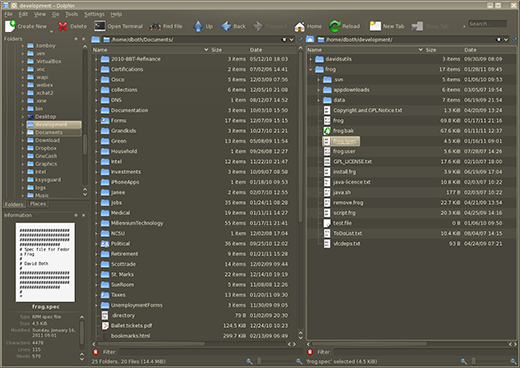
den primære brugergrænseflade til Dolphin kan konfigureres til at være meget lig Conceror og Krusader. Ved hjælp af to ruder, som hver viser indholdet af en mappe, understøtter det ikke opdeling af ruderne. Navigation udføres med pil-og tabulatortasterne eller musen. Enter-tasten kan bruges til at indtaste en fremhævet mappe. Dolphin understøtter også udvidelse af mappetræerne (mapper) i både sidebjælkens navigationsrude og mappepanelerne.
selvom Dolphin understøtter faner, vender den altid tilbage til standardindstillingen for et par katalogruder, der viser din hjemmemappe, når den genstartes.
Nautilus
Nautilus har en enkelt katalogrude, som man kan arbejde med. Det har også en sidebjælke til navigation. Nautilus er en enkel, anstændig filhåndtering, der er god for mange begyndere på grund af sin enkelhed. Nautilus findes typisk i systemer, hvor GNOME er skrivebordet, men det kan også installeres og bruges sammen med KDE.
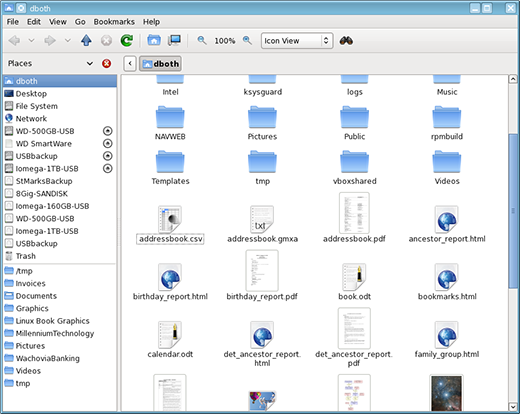
den primære brugergrænseflade til nautilus er ret simpel med et navigations sidebjælke og et enkelt katalogvindue, hvor man kan arbejde. Det understøtter ikke flere faner eller opdele ruderne. Navigation udføres med pil-og tabulatortasterne eller musen. Enter-tasten kan bruges til at indtaste en fremhævet mappe.
Thunar
Thunar er en anden let filhåndtering. Det er så meget som Nautilus i den måde, det ser ud og fungerer, og at der ikke er noget andet at sige om det.
PCmanFM
PCManFM-filhåndteringen er beregnet til at erstatte nautilus og Thunar. Faktisk, baseret på den måde, de ser ud og arbejder så meget ens, de kan faktisk dele nogle fælles kode. Disse tre filadministratorer har færrest konfigurationsmuligheder og deler alle den samme enkle grænseflade.
HFE
HFE er en af de mere interessante af filadministratorer, da den har en grænseflade helt sin egen og er lidt mere fleksibel end Nautilus, Thunar og PCManFM.
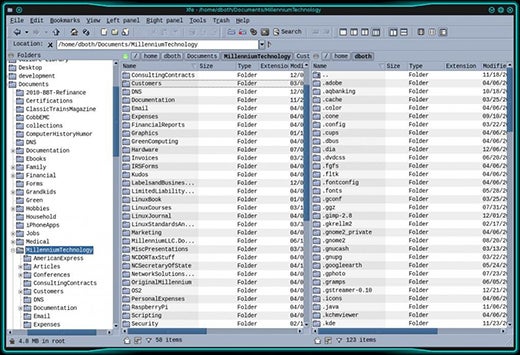
kan konfigureres til at vise en eller to katalogruder, og navigationslinjen er valgfri. Det udfører alle de forventede træk og slip-funktioner, men det kræver en vis manuel konfiguration for at knytte de korrekte applikationer som LibreOffice til specifikke filtyper. Det har et rimeligt sæt konfigurationsmuligheder, men ikke i nærheden af dem fra Conceror eller Krusader.det er også ret svært at bevare sit eget sæt “temaer” og har ingen mulighed for at bruge skrivebordets farveskema, ikoner, dekorationer eller kontroller.
anbefalinger
jeg ved, at der er andre filadministratorer, hvoraf den ene kan være din favorit. Dit valg af filhåndtering skal være det, der fungerer bedst for dig. GNU / Linuk giver flere levedygtige valg, og man vil højst sandsynligt opfylde de fleste af dine behov. Hvis din favorit ikke opfylder dine behov for en bestemt opgave, kan du altid bruge den der gør.